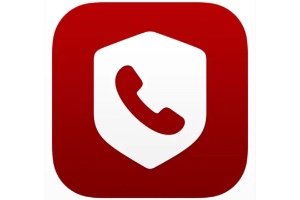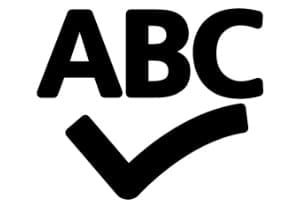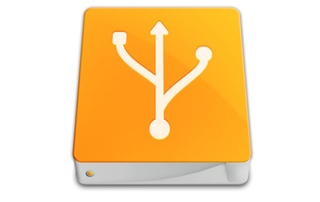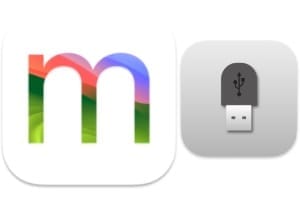在 iPhone (iOS) 或 iPad 上更改 Safari 搜索引擎非常简单(iPad操作系统)就像我们也可以更改 Mac 上的 Safari 搜索引擎(Qwant、Bing、DuckDuckGo...)。事实上,当您在 iPhone 或 iPad 上使用 Safari 网络浏览器执行搜索时,默认情况下是使用 Google 搜索引擎完成的。没有什么可以强迫你停下来。您可以在 Google、Yahoo、Bing、DuckDuckGo、Ecosia 之间进行选择,并决定将您的搜索历史记录跟踪给谁......除了阅读之外,我们还推荐我们的教程来学习如何更改 iPhone / iPad 的 DNS并定期进一步保护您的隐私清除 Safari iPhone/iPad 缓存(历史记录、缓存、cookie)。
您还可以在我们的频道上关注我们的教程YouTube MacPlanete:
更改 iPhone 上的 Safari 搜索引擎:设置
从 iPhone、iPad 或 iPod touch 转到 iOS 中的“设置”图标,然后向下滚动到 Safari。
您将进入 Safari 浏览器特有的设置。在“搜索”部分下,您将看到搜索引擎默认由 Google 定位。点击此选项。
现在显示五种可能的替代方案。选择留在 Google 或激活 Yahoo、Bing、DuckDuckGo 或(无跟踪、无广告定位,仅搜索...)、Ecosia。
更改 iPhone 上的 Safari 搜索引擎:4 个选择...
您可以选择鸭鸭Go、Ecosia...如果您使用的是 iPhone / iPod touch 或 iPad 上的 iPadOS,您现在必须在 iOS 下启动 Safari 浏览器。
从 Safari 浏览器地址栏启动网络搜索。我们输入关键字“macplanete”。搜索结果现在由 DuckDuckGo 生成!
奖励:使用 iPhone / iPad 上的 Qwant 进行搜索
如果你想使用搜索引擎量子旺特对于您的研究,目前有两种可能性:
方法 1:iOS / iPadOS 版 Google Chrome
您可以安装适用于 iPhone/iPad 的 Google Chrome。然后,您必须转到“设置”、“搜索引擎”并定义 Qwant。
方法二:下载Qwant APP
另一种解决方案是下载并安装iPhone/iPad 版 Qwant。